VxWorks+Tornado2.2开发调试篇
经过前几篇文章VxWorks系统搭建环境已经讲解完成,现在直接进入开发调试步骤如下:1、运行编译好的VxWorks系统映像2、现在打开Tornado,创建一个downloadable应用工程 3、默认即可4、这里vxworks系统的CPU型号要一致。因为我们的downloadable项目最终是要download到vxworks虚拟机中运行的,所以CPU型号要
经过前几篇文章VxWorks系统搭建环境已经讲解完成,现在直接进入开发调试步骤如下:
1、运行编译好的VxWorks系统映像
2、现在打开Tornado,创建一个downloadable应用工程
3、默认即可
4、这里vxworks系统的CPU型号要一致。因为我们的downloadable项目最终是要download到vxworks虚拟机中运行的,所以CPU型号要匹配。
5、创建好了一个空项目,为其添加一个cpp文件
6、demo代码如下
7、编译该工程,并在该目录下生成一个.out文件
8、启动Target Server,并配置好Target Server,点击Launch,右下角任务栏中会出现一个“箭靶”
9、点击右侧的靶型
10、现在依次点击工具栏的Debug按钮和Run按钮:
11、点击run后弹出对话框会询问你想要执行哪一个函数,我们选择main,因为我们的main函数没有参数,所以Arguments一栏不用填写
12、单击“OK”后进入调试模式。 右键单击代码中 str 变量, 选择“Add to Watch”添加到 Watch 列表。F9 设置/取消断点,F10 单步调试……,在 Watch 列表中可,看到变量 str 内容的变化
13、按F10单步调试,VxWorks系统中已经正常打印出信息
更多推荐
 已为社区贡献3条内容
已为社区贡献3条内容

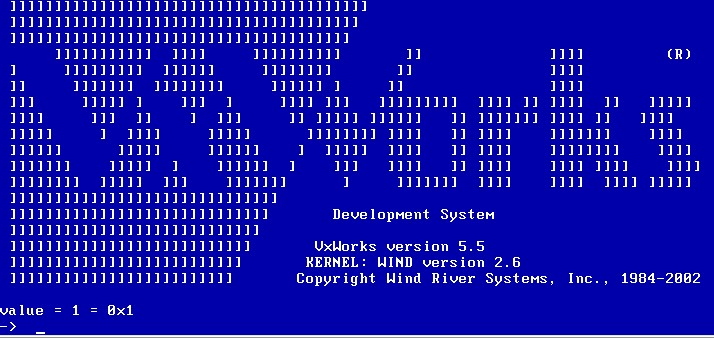
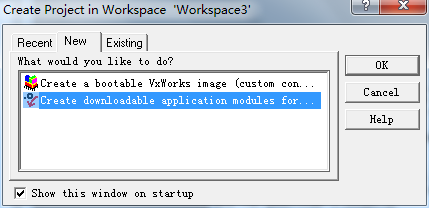

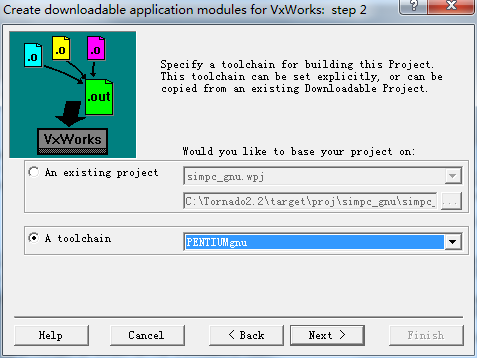
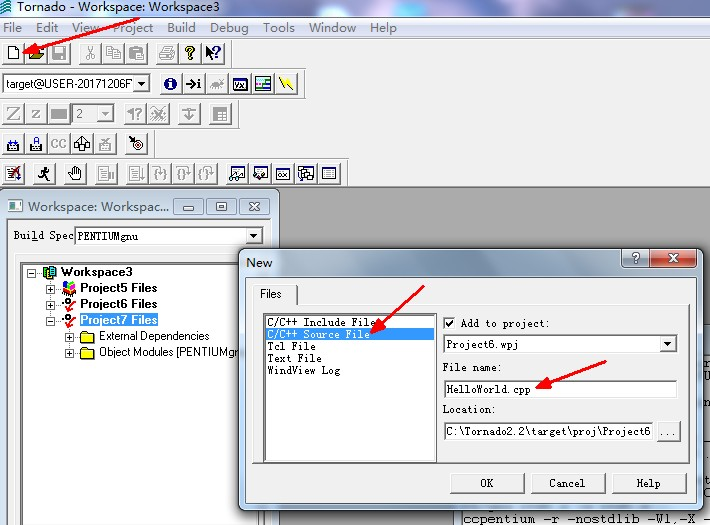
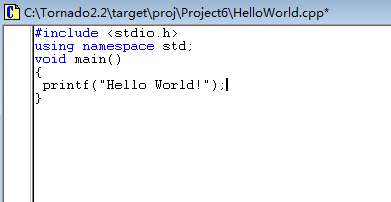
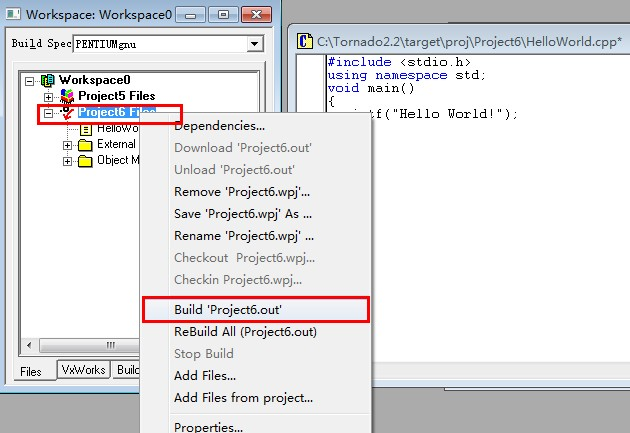
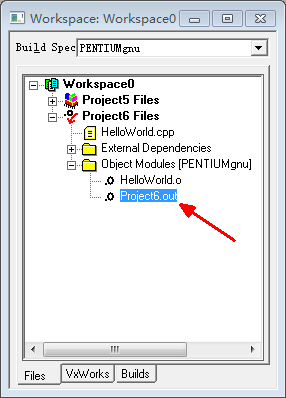
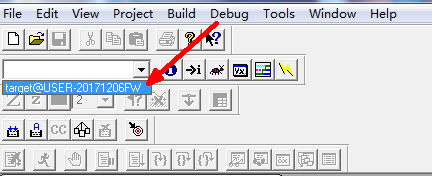
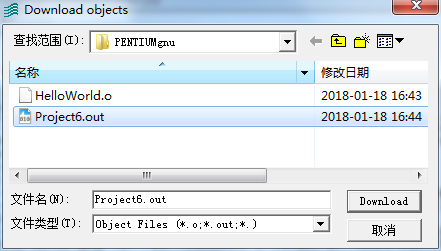

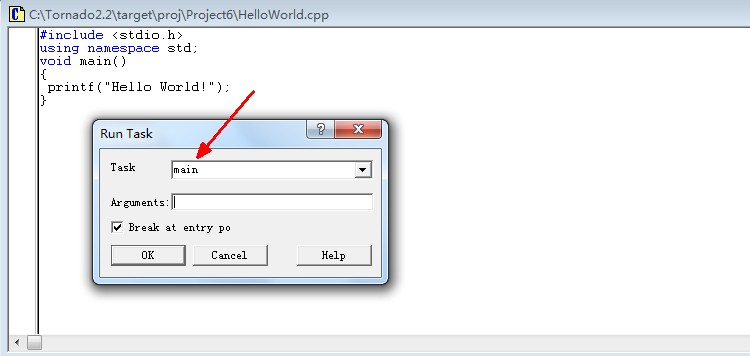
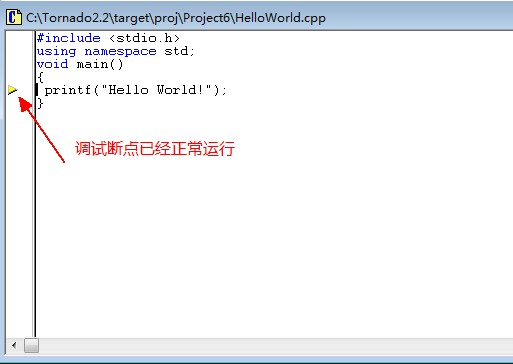
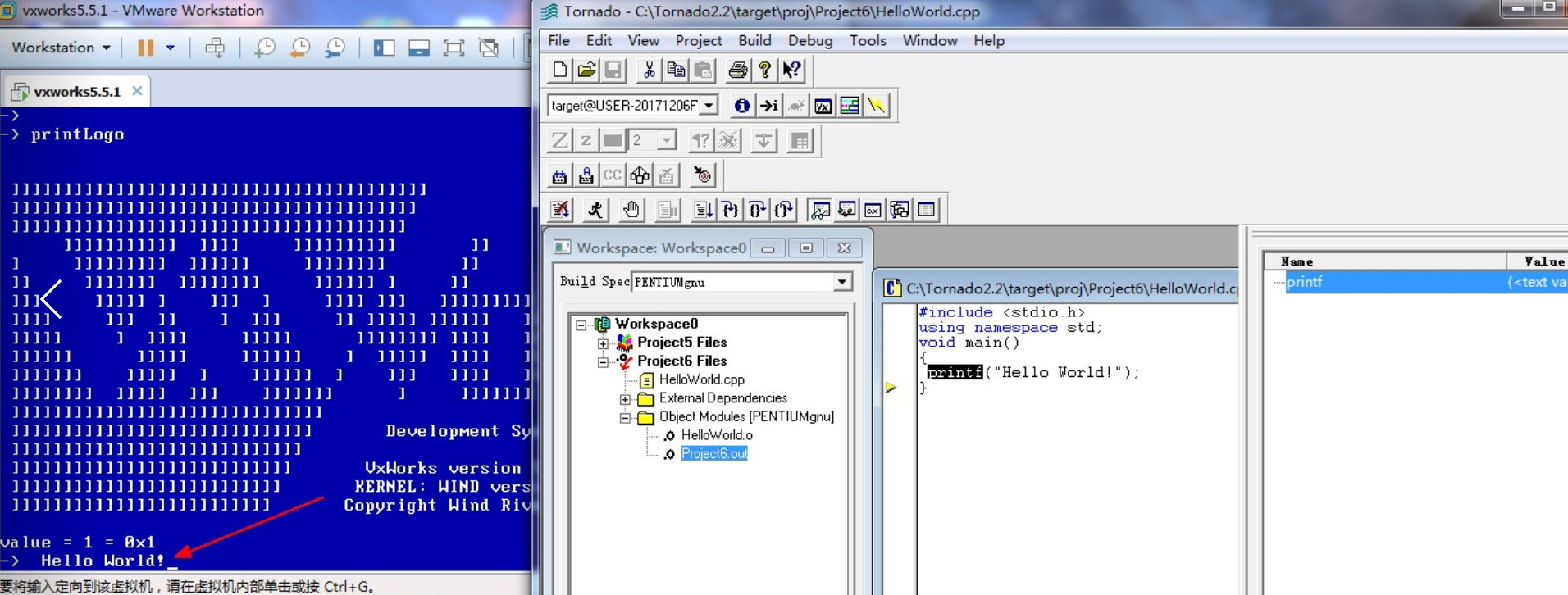
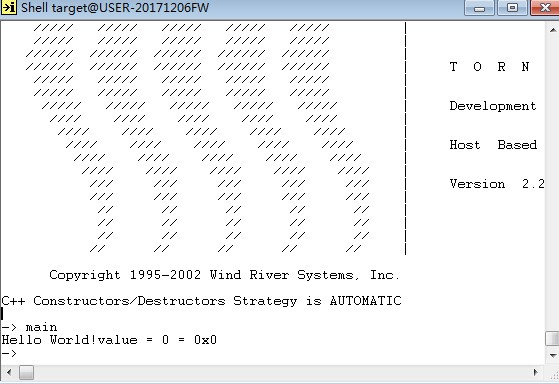








所有评论(0)